年末に取引先へ贈るノベルティとして人気が高い名入れカレンダー。
社名や電話番号などのテキストを印刷できるほか、簡単なものであれば会社のロゴなども使うことができるのをご存知でしょうか?
例えば、当店・名入れカレンダー製作所なら、その方法には2つあり、一つはテキストの情報とは別に画像のデータを送っていただく方法。または、デザインソフトで作ったデータをご入稿いただく方法があります。
この記事では、ロゴ入りの名入れカレンダーをご注文する際の気をつけていただきたいことについてお話ししたいと思います。
名入れカレンダーにロゴを使う際の注意点

名入れカレンダーに会社のロゴを入れる場合は、次を確認するようにしましょう。
名入れができる範囲を確認する
商品によって印刷ができるスペースは決まっています。
なかでも、卓上カレンダーのような小さいサイズの場合、細かいデザインのロゴマークは印刷をした際に線などが潰れてしまうことも考えられます。
注文先によって印刷イメージを見せてもらえるところもあるので、事前に問い合わせや確認をしておきましょう。
使用する色の数
名入れカレンダーは、完成品に後から名入れの部分だけを印刷しています。
また、名入れは1色もしくは2色までしか使えないことがほとんど。
さらにいえば、2色で印刷をする場合、色と色の間隔が狭いと色同士がにじんでしまう、あるいは線が潰れてしまう恐れがあるため、対応ができないこともあります。
そういったことを避けるためにも、こちらも確認をしておきましょう。
入稿方法を確認する
上でお話しした通り、画像データを入稿する方法と、デザインソフトで作成したデータを入稿する方法の2通りがあります。
ロゴは画像データを入稿する
テキストは専用フォームなどに入力します。
そして、画像データは指定のファイル形式(後述)で登録するというのが一般的です。
ロゴもテキストも含めて、デザインデータを入稿する
ロゴだけでなく、社名などの書体やレイアウトにもこだわりたい場合、専用のソフトを使って、デザインデータを作成していただき、それを入稿していただく流れになります。
illustratorで作ったAIデータを入稿するケースが多いと思いますが、依頼をする会社によってはほかのデータ形式を指定される場合もありますので、あらかじめ確認しておく必要があります。
Illustratorで原稿を作る際の注意点

フォーマットを確認する
名入れ印刷ができる範囲が限られているので、サイズやフォントの大きさ、使用できる色の数などフォーマットが決まっていることがほとんどです。
会社によってサイトからダウンロードできる場合もありますので、確認しておきましょう。
フォントのアウトライン化
Illustratorで指定したフォントが、パソコンの環境の違いなどにより、利用できない場合があります。
そのため、入稿データは文字などを図形に変換するアウトライン化をしておくとよいでしょう。
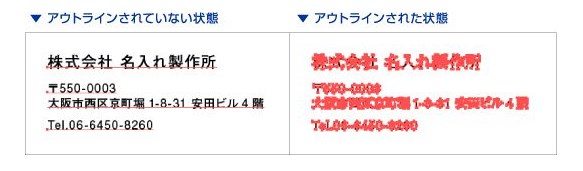
画像の解像度
画像データは、パソコンのモニターと刷り上がったものを見るのとでは異なります。
印刷に使用するデータは高解像度のものが必要となります。
そのため、推奨する解像度というものがありますので、しっかりと確認しておきましょう。
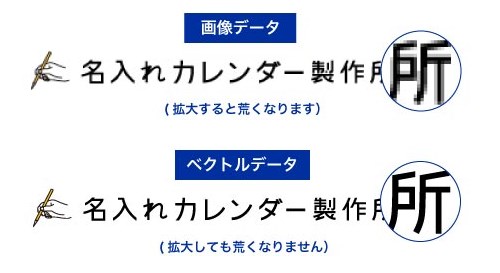
Illustratorのバージョンの確認
ご使用のIllustratorとお店で使用しているIllustratorのバージョンが異なる場合、データが入稿できないこともあります。
お店が推奨をしているバージョンを確認しておく必要があります。
画像を入稿する場合、よく使われるファイル形式

eps
印刷物のために用意されたファイル形式。
jpeg
写真などの画像によく使われるファイル形式。
tiff
デジカメなどの高解像度の画像を保存する場合には向くファイル形式。
gif
最大256色の限られた色の数で構成されたファイル形式。
psd
Photoshopで保存したときに出力されるファイル形式。
ai
Illustratorで保存したときに出力される形式。
png
Web上で画像を表示する場合によく使われるファイル形式。印刷には向きません。
まとめ
いかがでしょうか?
この記事では
- 名入れカレンダーにロゴを使う場合の注意点
- Illustratorで原稿を入稿する際の注意点
- ロゴを入稿する際に使われる画像形式
についてお話ししました。
依頼をする会社によって、注文方法はそれぞれ。必ず事前に確認をしましょう。


1-120x68.jpg)
